excel快速比较不同区域的数据
1、首先,用excel打开待编辑的表格,案例中我们需要对左右两侧的表格数据进行对比。选中右侧的数据,即D3:E17项。
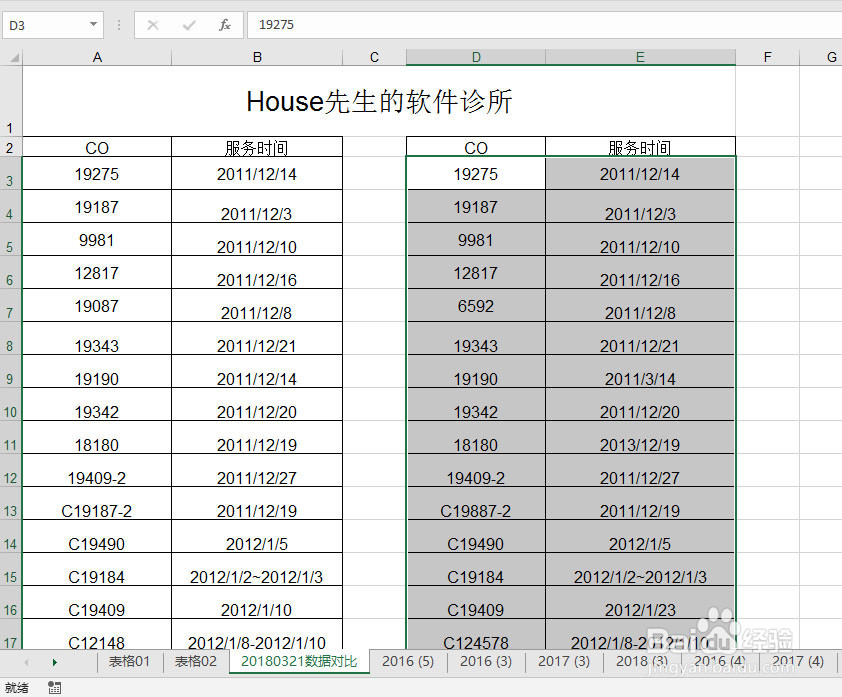
2、依次单击“开始”-“条件格式”-“新建规则”。
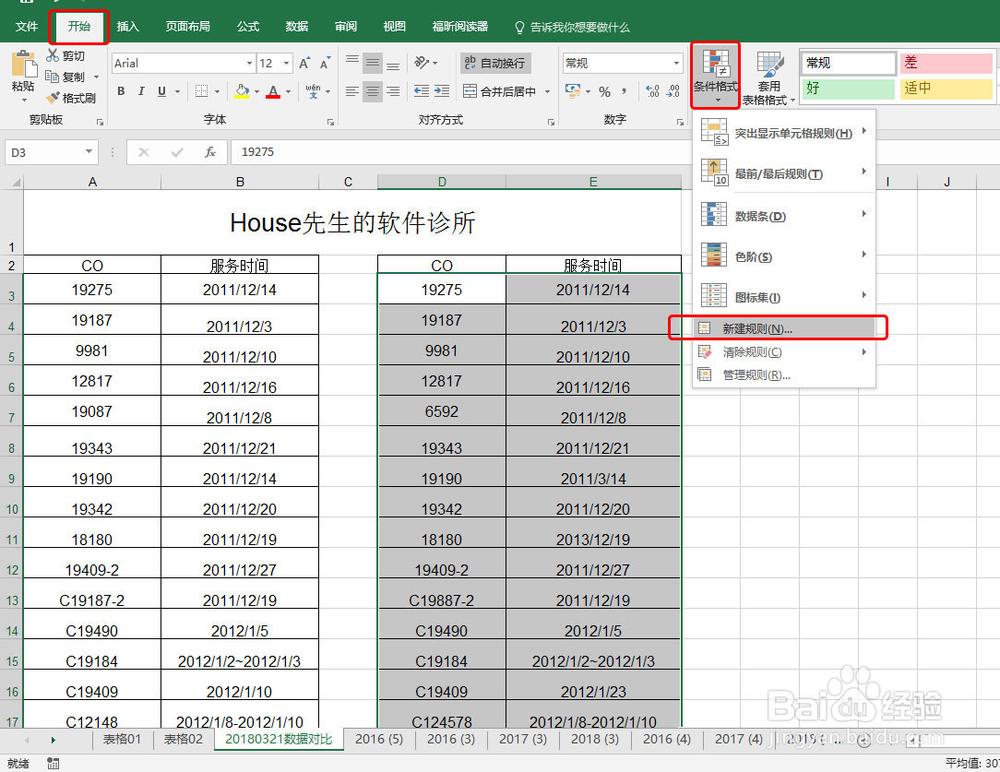
3、在对话框中选择“只为包含以下内容的单元格设置格式”,在“规则说明”中依次选择“单元格值”-“不等于”-“A3(左侧数据第一个单元格)”。
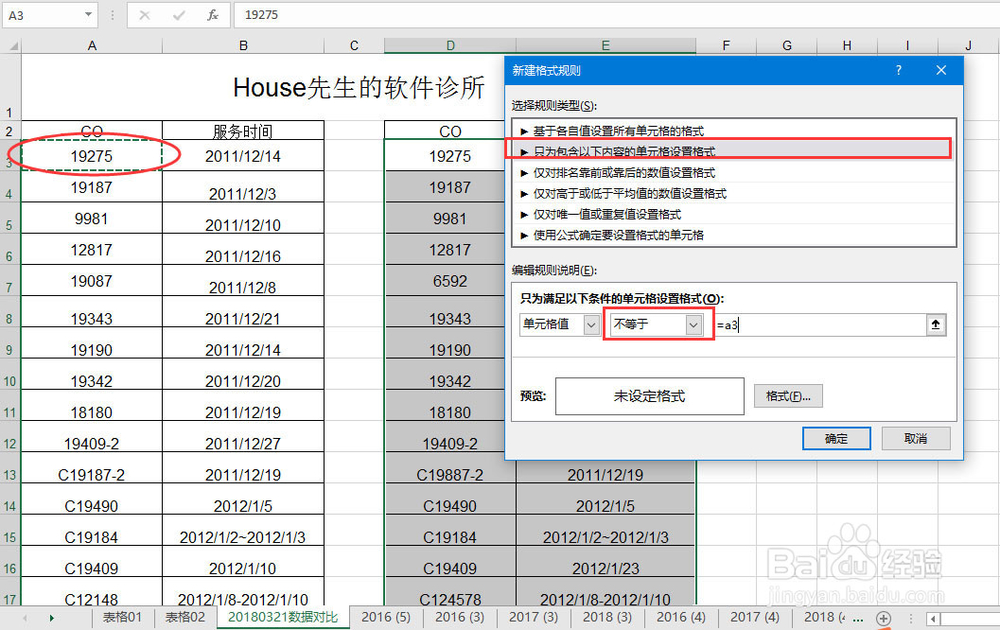
4、点击格式,在对话框中选择“填充”,然后选择一种醒目的颜色,比如红色,确定。
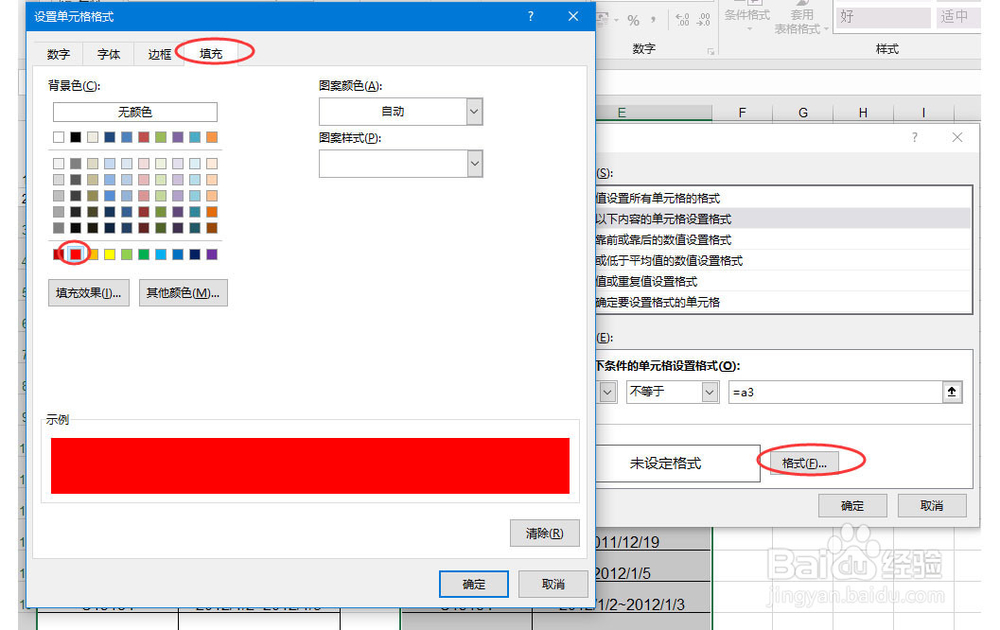
5、现在我们已经可以看到所有数据不一样的单元格都被标识出来了。
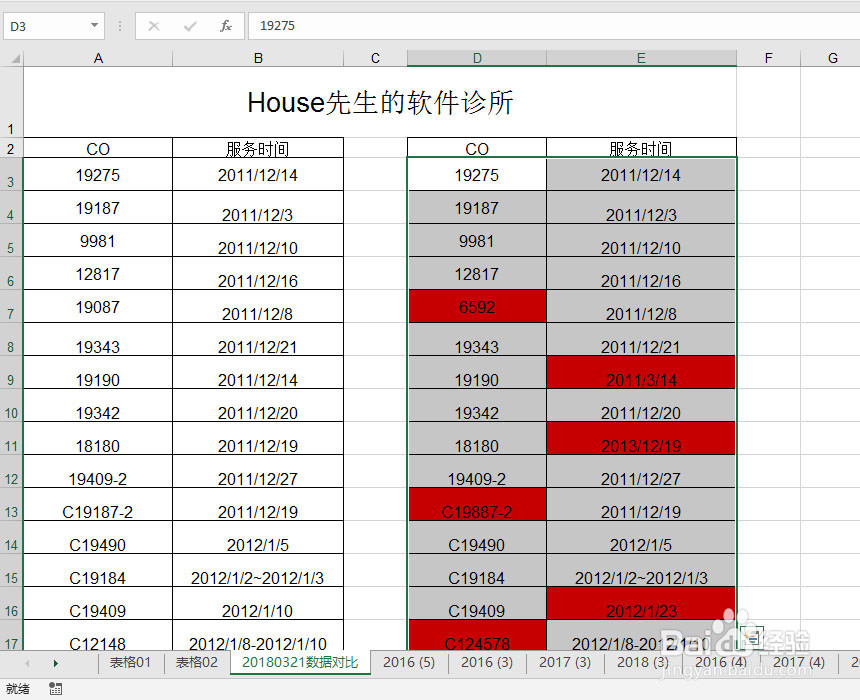
声明:本网站引用、摘录或转载内容仅供网站访问者交流或参考,不代表本站立场,如存在版权或非法内容,请联系站长删除,联系邮箱:site.kefu@qq.com。
阅读量:174
阅读量:89
阅读量:51
阅读量:61
阅读量:32